数据透视表等高级工具的使用略解
如何运用数据透视表快速汇总和分析数据
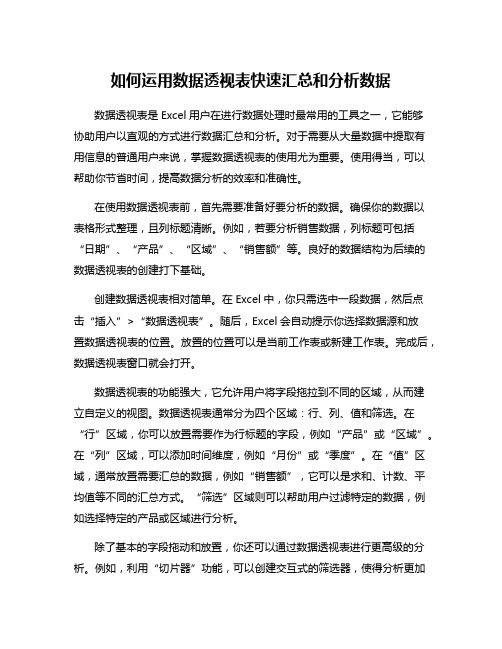
如何运用数据透视表快速汇总和分析数据数据透视表是Excel用户在进行数据处理时最常用的工具之一,它能够协助用户以直观的方式进行数据汇总和分析。
对于需要从大量数据中提取有用信息的普通用户来说,掌握数据透视表的使用尤为重要。
使用得当,可以帮助你节省时间,提高数据分析的效率和准确性。
在使用数据透视表前,首先需要准备好要分析的数据。
确保你的数据以表格形式整理,且列标题清晰。
例如,若要分析销售数据,列标题可包括“日期”、“产品”、“区域”、“销售额”等。
良好的数据结构为后续的数据透视表的创建打下基础。
创建数据透视表相对简单。
在Excel中,你只需选中一段数据,然后点击“插入”>“数据透视表”。
随后,Excel会自动提示你选择数据源和放置数据透视表的位置。
放置的位置可以是当前工作表或新建工作表。
完成后,数据透视表窗口就会打开。
数据透视表的功能强大,它允许用户将字段拖拉到不同的区域,从而建立自定义的视图。
数据透视表通常分为四个区域:行、列、值和筛选。
在“行”区域,你可以放置需要作为行标题的字段,例如“产品”或“区域”。
在“列”区域,可以添加时间维度,例如“月份”或“季度”。
在“值”区域,通常放置需要汇总的数据,例如“销售额”,它可以是求和、计数、平均值等不同的汇总方式。
“筛选”区域则可以帮助用户过滤特定的数据,例如选择特定的产品或区域进行分析。
除了基本的字段拖动和放置,你还可以通过数据透视表进行更高级的分析。
例如,利用“切片器”功能,可以创建交互式的筛选器,使得分析更加直观。
而“时间线”功能则让你可以选择特定的时间范围进行数据分析,这对于销售数据的逐月或逐季分析尤为重要。
数据透视表还具备强大的格式化选项。
通过“设计”选项卡,你可以选择不同的样式,使得表格看起来更加美观。
你还可以自定义数值的显示格式,例如将销售额显示为货币格式,或使用条件格式化突出显示超过某一数值的销售数据,这将帮助读者更易于识别出异常值或突出显示的趋势。
Excel数据透视图使用详解

Excel数据透视图使用详解【第一章:Excel数据透视图的基本概念】Excel是一款功能强大的电子表格软件,而数据透视表是Excel中的一项重要功能。
它可以帮助我们对大量数据进行分析和总结,并从中提取出有用的信息。
数据透视表可以将原始数据以不同的角度进行组织和展示,让用户能够快速、方便地进行数据分析。
【第二章:创建数据透视表】要使用数据透视表功能,首先需要有一份数据源。
在Excel中选择数据范围,并点击“数据”选项卡中的“数据透视表”按钮,弹出数据透视表对话框。
在对话框中,将数据源范围指定为所选的数据,选择透视表将放置的位置,然后点击“确定”按钮即可创建一个空的数据透视表。
【第三章:设置透视表字段】在数据透视表的右侧,有一个字段列表,我们可以从中选择要在透视表中使用的字段。
这些字段可以分成四个区域:行区域、列区域、值区域和筛选区域。
将需要的字段拖动到相应的区域即可。
【第四章:调整数据透视表】创建好数据透视表后,可以根据需要对其进行定制。
可以通过拖动字段到不同的区域、更改数据透视表的名称、更改字段在表中的显示顺序等来进行调整。
还可以使用数据透视表工具栏上的按钮来改变透视表的外观和布局。
【第五章:透视表数据分析】完成调整后,我们就可以开始使用数据透视表进行数据分析了。
可以通过拖动字段来调整透视表中的行和列,实现数据的交叉汇总。
可以使用值字段来计算总和、平均值、最大值等统计数据。
还可以使用筛选器来筛选出符合特定条件的数据。
【第六章:透视表报表过滤】透视表报表中的数据如何进行过滤呢?在透视表中,可以使用报表过滤器来进行数据筛选和排序。
可以通过筛选器来过滤掉不需要的数据,只显示符合条件的数据。
还可以对透视表中的数据进行排序,按照特定字段的升序或降序排列。
【第七章:透视表计算项和计算字段】有时候,透视表中的原始数据并不能满足我们的需求,需要增加一些计算项或计算字段。
计算项是基于已有字段进行计算得出的新字段,而计算字段是基于透视表的数学公式来计算得出的新字段。
excel2003数据透视表的操作及使用技巧
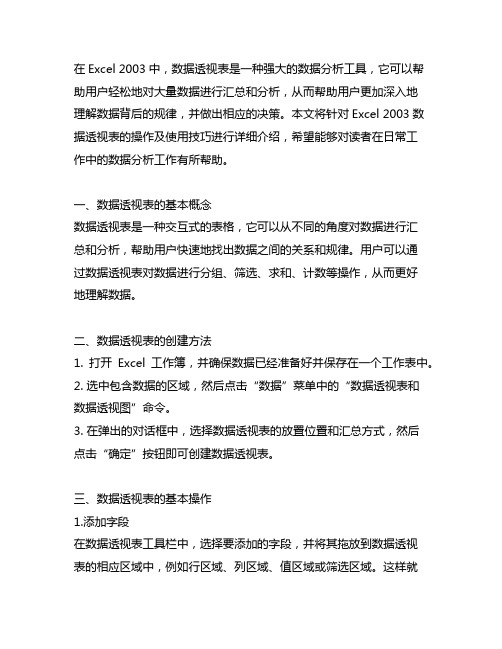
在Excel 2003中,数据透视表是一种强大的数据分析工具,它可以帮助用户轻松地对大量数据进行汇总和分析,从而帮助用户更加深入地理解数据背后的规律,并做出相应的决策。
本文将针对Excel 2003数据透视表的操作及使用技巧进行详细介绍,希望能够对读者在日常工作中的数据分析工作有所帮助。
一、数据透视表的基本概念数据透视表是一种交互式的表格,它可以从不同的角度对数据进行汇总和分析,帮助用户快速地找出数据之间的关系和规律。
用户可以通过数据透视表对数据进行分组、筛选、求和、计数等操作,从而更好地理解数据。
二、数据透视表的创建方法1. 打开Excel工作簿,并确保数据已经准备好并保存在一个工作表中。
2. 选中包含数据的区域,然后点击“数据”菜单中的“数据透视表和数据透视图”命令。
3. 在弹出的对话框中,选择数据透视表的放置位置和汇总方式,然后点击“确定”按钮即可创建数据透视表。
三、数据透视表的基本操作1.添加字段在数据透视表工具栏中,选择要添加的字段,并将其拖放到数据透视表的相应区域中,例如行区域、列区域、值区域或筛选区域。
这样就可以将数据按照需要进行相应的汇总和分析。
2.移动字段如果用户需要调整数据透视表中字段的顺序,可以在数据透视表中拖放字段来进行移动,以便更好地组织和分析数据。
3.筛选数据数据透视表可以根据用户的需求对数据进行筛选,例如按照特定条件筛选数据,或者只显示部分数据等。
四、数据透视表的高级操作1.设置字段汇总方式用户可以根据需要设置数据透视表中字段的汇总方式,例如求和、计数、平均值等,以便更好地分析数据。
2.自定义数据透视表的样式用户可以根据需要自定义数据透视表的样式,包括字体、颜色、边框等,使其更符合个人喜好和需求。
3.透视表报表的生成用户可以选择创建透视表报表,这样可以更方便地输出分析结果,并与他人共享分析成果。
五、数据透视表的使用技巧1. 熟练掌握快捷操作熟练掌握快捷键和操作方法,可以提高数据透视表的使用效率,节省时间。
Excel数据透视表的高级应用指南

Excel数据透视表的高级应用指南第一章:数据透视表概述数据透视表是Excel中强大的数据分析工具,它可以帮助用户透过简单的操作快速分析大量数据,并从中发现隐藏的规律和趋势。
数据透视表的使用可以大大提高我们对数据的理解和利用。
第二章:数据透视表的创建数据透视表的创建非常简单,只需选择要分析的数据区域并点击"数据透视表"功能按钮即可。
用户可以根据需要选择不同的数据源和数据表格,Excel会自动创建一个空的数据透视表供用户使用。
第三章:数据透视表字段设置在使用数据透视表之前,我们需要进行字段设置。
数据透视表的字段设置决定了最终的数据分析结果。
用户可以选择将哪些字段作为行标签、列标签、值字段或筛选字段,以获得不同维度的数据分析结果。
第四章:数据透视表数据筛选数据透视表除了可以通过字段设置进行筛选外,还有更强大的数据筛选功能。
用户可以通过设置自定义筛选规则、使用逻辑表达式、使用多个筛选器等方法,快速实现对数据透视表的灵活筛选。
第五章:数据透视表数值化处理数据透视表可以对原始数据进行数值化处理,从而得到更准确和可操作的分析结果。
用户可以对数值字段进行求和、平均值、最大值、最小值等数学运算,还可以使用自定义公式进行进一步计算,满足不同数据分析需求。
第六章:数据透视表排序和样式设置Excel提供了强大的数据透视表排序和样式设置功能,可以根据用户的喜好和需求对分析结果进行个性化设置。
用户可以根据某个字段的值进行升序或降序排序,还可以自定义表格样式,添加背景色、边框线等,使数据透视表更具可视化效果。
第七章:数据透视表图表制作数据透视表除了可以通过表格的形式展示数据分析结果外,还可以生成各种图表,进一步帮助用户理解和呈现数据。
用户可以选择柱状图、折线图、饼图等不同类型的图表,以更直观的方式展示数据透视表的分析结果。
第八章:数据透视表刷新和更新一旦源数据发生变化,数据透视表需要及时进行刷新和更新,以确保分析结果的准确性。
Excel数据透视表使用技巧详解
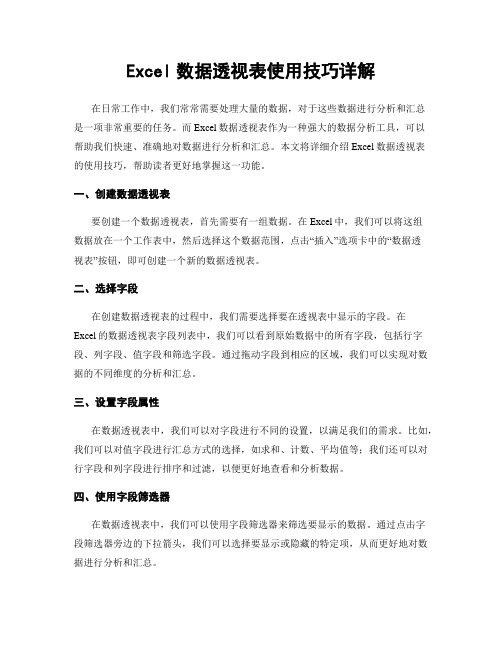
Excel数据透视表使用技巧详解在日常工作中,我们常常需要处理大量的数据,对于这些数据进行分析和汇总是一项非常重要的任务。
而Excel数据透视表作为一种强大的数据分析工具,可以帮助我们快速、准确地对数据进行分析和汇总。
本文将详细介绍Excel数据透视表的使用技巧,帮助读者更好地掌握这一功能。
一、创建数据透视表要创建一个数据透视表,首先需要有一组数据。
在Excel中,我们可以将这组数据放在一个工作表中,然后选择这个数据范围,点击“插入”选项卡中的“数据透视表”按钮,即可创建一个新的数据透视表。
二、选择字段在创建数据透视表的过程中,我们需要选择要在透视表中显示的字段。
在Excel的数据透视表字段列表中,我们可以看到原始数据中的所有字段,包括行字段、列字段、值字段和筛选字段。
通过拖动字段到相应的区域,我们可以实现对数据的不同维度的分析和汇总。
三、设置字段属性在数据透视表中,我们可以对字段进行不同的设置,以满足我们的需求。
比如,我们可以对值字段进行汇总方式的选择,如求和、计数、平均值等;我们还可以对行字段和列字段进行排序和过滤,以便更好地查看和分析数据。
四、使用字段筛选器在数据透视表中,我们可以使用字段筛选器来筛选要显示的数据。
通过点击字段筛选器旁边的下拉箭头,我们可以选择要显示或隐藏的特定项,从而更好地对数据进行分析和汇总。
五、添加计算字段在数据透视表中,我们还可以添加计算字段,以实现更复杂的数据分析和汇总。
通过点击“字段列表”上方的“选项”按钮,然后选择“计算字段”,我们可以定义一个新的计算字段,并在数据透视表中使用它。
六、使用条件格式在数据透视表中,我们可以使用条件格式来对数据进行可视化的处理。
通过点击“字段列表”上方的“条件格式”按钮,我们可以选择不同的条件格式,并将其应用到数据透视表中的特定字段或单元格上,从而更好地展示数据的特点和趋势。
七、更新数据透视表在原始数据发生变化时,我们需要及时更新数据透视表,以保证数据的准确性和一致性。
excel自动透视表的使用技巧

excel自动透视表的使用技巧以下是使用Excel自动透视表的一些技巧:1. 选择数据:在Excel中,选择要包含在透视表中的数据范围。
确保数据已经以正确的方式布置。
2. 创建透视表:在Excel中,选择“插入”选项卡,然后点击“透视表”按钮。
Excel会在一个新的工作表中创建一个空的透视表。
3. 添加字段:在透视表字段列表中,将需要在透视表中显示的字段拖动到相应的区域。
例如,将产品字段拖动到“行”区域,将销售额字段拖动到“值”区域。
4. 设置透视表布局:可以通过拖动字段列表中的字段来更改透视表的布局。
例如,将产品字段从“行”区域拖动到“列”区域,可以更改透视表的排列方式。
5. 设置汇总方式:在透视表中,单击销售额字段下拉菜单的小箭头,然后选择所需的汇总方式。
常见的汇总方式包括求和、计数、平均值等。
6. 添加筛选条件:可以在透视表中添加筛选条件,以便只显示满足条件的数据。
例如,可以添加一个日期字段,并设置日期范围来筛选特定时间段的数据。
7. 刷新透视表:如果源数据中的数据发生变化,需要及时刷新透视表以反映这些变化。
可以在透视表工具栏上点击“刷新”按钮来更新透视表。
8. 格式化透视表:可以使用Excel的格式化工具对透视表进行格式设置,以使其更加可读和易于理解。
可以调整字体、颜色、边框等设置。
9. 导出透视表:可以将透视表导出为其他格式,例如PDF或图像文件。
可以在Excel中选择“文件”->“导出”来进行导出。
10. 自动更新透视表:如果使用的数据源是一个动态数据区域,可以将透视表设置为自动更新。
可以在透视表工具栏上选择“选项”->“数据”->“刷新数据”来设置自动更新选项。
Excel数据透视表高级筛选和计算指南

Excel数据透视表高级筛选和计算指南第一章:数据透视表基础知识数据透视表是Excel中一种强大的数据分析工具,能够快速对大量数据进行分析和汇总。
在使用Excel数据透视表前,我们需要了解一些基础知识。
1.1 数据源选取在创建数据透视表之前,首先需要选择一个合适的数据源。
数据源可以是同一工作表上的数据区域,也可以是多个工作表或外部数据源。
选取合适的数据源对于数据透视表的使用非常重要。
1.2 数据区域设置在选择了数据源后,需要将相关数据设置为一个连续的区域。
确保数据区域不包含空行或空列,并且列名和行名已经正确设置。
1.3 创建数据透视表在创建数据透视表之前,需要确保Excel的数据区域被选中。
然后,选择“插入”选项卡中的“数据透视表”命令,按照向导进行相应设置即可创建数据透视表。
第二章:数据透视表高级筛选技巧除了基本的数据透视表功能之外,Excel数据透视表还提供了一些高级筛选技巧,可以更加精确地找到想要分析的数据。
2.1 多级筛选Excel数据透视表允许我们通过添加多个筛选条件来进一步筛选数据。
通过在“筛选”区域中选择相应的条件,并将其拖动到“行标签”或“列标签”区域,可以实现多级筛选功能。
2.2 利用切片器进行筛选切片器是一种直观且易于使用的筛选工具,它可以帮助我们快速筛选和查看数据。
在数据透视表中,我们可以通过插入切片器,然后根据需要选择相应的筛选条件来快速筛选数据。
2.3 自定义筛选条件除了使用内置的筛选条件之外,我们还可以根据自己的需要定义自定义筛选条件。
通过选择“值过滤”选项,并进行相应设置,我们可以实现灵活的自定义筛选功能。
第三章:数据透视表高级计算指南在数据透视表中,我们不仅可以对数据进行简单的求和、计数等基本计算,还可以通过一些高级计算指南,实现更加复杂和灵活的计算。
3.1 更改汇总方式数据透视表默认使用求和方式对数据进行汇总。
但是,在某些情况下,我们可能需要使用其他方式进行汇总,比如平均值、最大值等。
数据透视表的使用总结

数据透视表的使用总结
数据透视表是一种数据分析工具,它可以帮助我们从大量的数据中提取和总结信息。
以下是使用数据透视表的一些总结:
1. 数据透视表可以快速汇总和总结数据:通过使用行和列字段,数据透视表可以将原始数据按照多个方面进行分组汇总,并计算汇总值。
这使得我们可以更好地理解数据中的模式和趋势。
2. 数据透视表可以帮助我们筛选数据:数据透视表可以让我们轻松地筛选出我们感兴趣的数据,以便进行更深入的分析。
我们可以通过选择特定的字段或过滤器来缩小我们关注的范围。
3. 数据透视表可以帮助我们分析数据之间的关系:通过添加不同的字段和进行计算,我们可以看到不同数据之间的关系和相互影响。
例如,我们可以比较不同地区的销售额,或者分析产品销售和时间的关系。
4. 数据透视表可以帮助我们发现异常数据:数据透视表可以帮助我们快速发现数据中的异常值或离群点。
通过查看汇总值或在数据透视表中进行排序,我们可以很容易地找到与其他数据不一致的值。
5. 数据透视表可以帮助我们创建可视化图表:数据透视表可以与其他图表工具(如图表或图形)结合使用,以便更好地呈现和解释数据。
我们可以使用数据透视表中的汇总值或计算字段来创建柱状图、折线图等各种图表。
总的来说,数据透视表是一种非常强大和灵活的数据分析工具,可以帮助我们更好地理解和分析大量的数据。
它可以提供快速汇总、筛选、分析和可视化数据的能力,使我们能够更好地发现数据中的模式、趋势和异常。
- 1、下载文档前请自行甄别文档内容的完整性,平台不提供额外的编辑、内容补充、找答案等附加服务。
- 2、"仅部分预览"的文档,不可在线预览部分如存在完整性等问题,可反馈申请退款(可完整预览的文档不适用该条件!)。
- 3、如文档侵犯您的权益,请联系客服反馈,我们会尽快为您处理(人工客服工作时间:9:00-18:30)。
右侧。汇总行和汇总列使用求和公式SUM或者SUBTOTAL引用数据中的单元格。
在上述条件满足的情况下: STEP1:选定需要分级显示的单元格区域(若对整个表格分级显示,则选中任 意单元格; STEP2:菜单“数据”--“组及分级显示”--“自动建立分级显示”
二、建立分级显示
这个时候,Excel会自动分析数据表中公式所在的位置,然后建立相应的 分级显示。如果只想对行进行分级显示,则在表中只选取A1:C39即可。
四、数据透视表/图
4.3 数据透视表布局的设置
有两种方法可以设置数据透视表的布局,这也是创建数据透视表的过程中最
关键的一步。
4.3.1 在步骤3中单击“布局”按钮,在布局对话框中设置数据透视表的结构。
四、数据透视表/图
布局对话框中的结构设置如下图所示。
右边的按钮为数据表中的各列标题,用鼠标左键点击不放,可以拖 到“页”、“行”、“列”、来看,数据透视表分成四个部分:
(1)页:此标志区域中的按钮将作为数据透视表的分页符。 (2)行:此标志区域中的按钮将作为数据透视表的行字符。
(3)列:此标志区域中的按钮将作为数据透视表的列字符。
(4)数据:此标志区域中的按钮将作为数据透视表中显示汇总的数据。
因为数据区域是需要进行 数据运算的,因此在数据 区域需要的是包含数值的 项目。可以在其上双击, 选择数据区域的运算方式。
一、从一张数据表说起
类似这样的一张数据表,实际上包含了所有的信息。但是有时候,我们 并不一定要在打开这个表的时候,就看到所有的信息,而只是想选择性地查
看某些信息,那么这样的表格展示,感觉冗繁了些。
一、从一张数据表说起
于是我们想,是否能利用一种级联式的展示方式,当需要查看某些数据
时,可以将其展开,而不需要查看的数据,则折叠起来隐藏。如下图所示:
第三篇
进阶数据整理探讨
---主要对分级显示、合并计算、分类汇总及数据透视表等的探讨
上面两篇里,我们对Excel的基本数据整理
及公式函数进行了探讨。 事实上,函数功能固然强大且运用灵活,但 是,它毕竟只是完成某些具体的计算功能。 如果从Excel的数据处理来说,函数的运用只
是完成了处理的前期工作。
假如现在我们有一张庞大的表格,我们如何有 效地对其进行各种各样的整理和展示,这就是本篇 所要和大家一起探讨的东西。
四、数据透视表/图
4.2 创建数据透视表
使用数据透视表和数据透视图向导可以创建数据透视表,启用向导的方法在
菜单“数据”里。 在该向导的指引下,用户只要一步步操作,就 可以完成基本的数据透视表的制作。
其主要步骤为: Step1:选择数据源类型 Step2:选择数据源区域 Step2:指定数据透视表位置
2.2 手动建立分级显示 手动建立分级显示对数据预制的要求较低。要手动建立分级显示,要求数 据中同一组中的行或列均放在一起,汇总行或列在数据的上方/下方、左侧/ 右侧,汇总行列中不要求有公式。 在上述条件下:
STEP1:选定华北地区所在的行2~6行,不含小计行;
STEP2:菜单“数据”-“组及分级显示”-“组合”; STEP3:用同样的方法对其他地区进行组合;
4.5.1 组合数据透视表的指定项
比如说,要将附件中的销售途径下的非国际业务部分组合成国内业务。
四、数据透视表/图
步骤如下:
Step1:单击“国内市场”,按住Ctrl键。在表中依次点击A6、A7、A8、A9; Step2:单击鼠标右键,在快捷菜单中选择“组及显示明细项目”,鼠标指向 “组合”并单击,Excel会自动生成销售途径2,并将选中的项目组合到 “数据组1”当中去。 Step1:选中标为“数据组1”的单元格,输入新名字“国内业务”。
四、数据透视表/图
4.1 什么是数据透视表
数据透视表是Excel中最常见,功能最全的数据分析工具之一。
数据透视表有机综合了数据排序、筛选。分类汇总等数据分析的优点,可以 方便地调整分类汇总的方式,灵活地以多种不同的方式展示数据的特征。 一张数据透视表仅靠鼠标移动字段位置,即可变换出各种类型的报表。 同时,数据透视表也是解决函数公式速度瓶颈的手段之一。 总之,合理运用数据透视表进行计算与分析,能使许多复杂的问题简单化, 并极大地提高工作效率。 先来看一个简单的例子: 我们可以尝试用各种方法进行汇总分析,来确定数据透视表的优越性。
四、数据透视表/图
4.2.1 指定数据源类型,一般默认为数据透视表,却数据库为Excel,无需修改
4.2.2 指定数据源位置,默认为选择为有效数据区域
四、数据透视表/图
4.2.3 指定数据透视表的显示位置
使用现有工作表的话,将会在其下面的引用区域开始建立数据透视表。 单击“完成”按钮之前,可以单击“选项”对数据透视表格式和数据进 行提前设置,但建议在完成数据透视表的创建之后再进行设置。后者更 为灵活和方便。
2.4 分级显示的一些需要注意的地方
2.4.1 一个工作表只能有一个分级显示; 2.4.2 建立和清除分级显示都不能使用“撤销”命令进行撤销。因此,在操
作前,请慎重考虑是否要建立或者撤销;
2.4.3 分级显示最多只能有8个级别的明细数据; 2.4.4 可以在不删除分级显示的情况下,取消分级显示的某些部分的组合。 操作方法为:按住Shift键,单击该组的分级显示按钮(+、-),再 单击“数据”-“组及分级显示”-“取消组合”; 2.4.5 若要在不删除分级显示的情况下隐藏分级显示,可在“工具”-“选项” -“视图”-“窗口选项”,取消“分级显示符号”前的勾选。
STEP4:选定所有地区的行,不含合计行,即2~38行,单击菜单“数据”-“组及
分级显示”-“组合”;
二、建立分级显示
2.3 利用分类汇总建立分级显示
当用户选定单元格区域,执行“数据”-“分类汇总”后,Excel会总动根据 汇总字段,生成行向分级显示。
分类汇总是Excel中最常用的功能之一。它能快速以某一个字段为分页项,
四、数据透视表/图
4.3.2 在步骤3时,直接点完成,在Excel工作表中进行透视表结构的配置
这种方式下的行、列、页、数据区域含义是一样的,个人觉得在完成之前点 “布局”进行配置更为直观。
四、数据透视表/图
4.5 数据透视表的项目组合 项目组合是数据透视表的一个非常有用的功能。Excel提供了几种对项进 性组合的选择:
三、合并计算
上页可见,所有产品在各个分公司的位置均是不变的,包括需要汇总的汇总 表中的数据位置。这个时候,我们可以通过位置进行合并计算。
三、合并计算
3.2 通过分类方式的合并计算 假设在汇总公司全年员工工资时,由于每个月都有可能发生员工离职和入 职,而且排序也不完全一样,因此,不符合利用位置进行合并计算的条件。 这个时候,我们就需要使用分类方式的合并计算。 假如某公司的员工工资信息每月都保存在单独的表中,而且格式相同。A 列为员工姓名,B列为员工在该月的工资。要求算出员工全年的工资总额,以 确定员工全年应缴社保的月数和基数。 操作方式见截图。
三、合并计算
Excel中可以运用“合并计算”功能来汇总一个或多个源区域中的数据, 具体根据源数据的分布形式可以分为两种:
3.1 通过位置的合并计算 通过位置的合并计算的前提是源数据中所有的项次都在相同的位置。也就 是说,每个源数据表都是统一的模式,数据位置都没有发生变化。比如:
汇总数据格式要求如下:
4.5.3 时间日期项的组合
在订单日期上点击右键-“组及显示明细数据”-“组合”。
设置步长为“年”,再按住Ctrl,选择“月”
即可实现将年组合为年、月的数据
毫无疑问,Excel是提供给了我们这种功能的。这就需要用到Excel中的 分级显示。 分级显示的好处在于,它能提供给用户一种自由选择的查看方式,只要 点击相应的折叠项,就可以对数据进行层级管理。
二、建立分级显示
建立分级显示,主要分为三种:自动建立、手动建立和对数据的分类汇总。
2.1 自动建立分级显示 自动建立分级显示对数据表的预制要求较高。如果表格具备以下两个基 本条件,则可以建立自动分级显示: (1)、同一组中的行和列放在一起。如附件中的表格,属于各地区的省 份的行都放在一起。 (2)、汇总行总在数据的上方或者下方,汇总列总在数据的左侧或者
对数据列表中的数据进行各种统计计算。 在使用分类汇总时需要注意: 第一点、在使用分类汇总功能以前,必须要对数据列表中需要分类汇总的 字段进行排序。否则无法实现分类汇总的效果。 第二点、分类汇总擅长于对单一条件进行 汇总,如果要实现多重汇总,则 需要在每次分类汇总前,将“替 换当前分类汇总”取消。
二、建立分级显示
四、数据透视表/图
4.5.2 数字项组合
单击季度的任意字段,右键,选择组合,出现对话框,设定数字的 起止和步长即可。
四、数据透视表/图
4.5.3 时间日期项的组合
在订单日期上点击右键-“组及显示明细数据”-“组合”。
设置步长为“年”,再按住Ctrl,选择“月”
即可实现将年组合为年、月的数据
四、数据透视表/图
